Разделът „Относно“ на група във Facebook е много важна функция за привличане на нови членове и поддържане на старите. Целта и целите на групата са обяснени в този раздел. Например, група за екип на проекта може да очертае целите на проекта. И ако никой не е дал описание на групата, всеки член може да го направи. Но само администраторите на групата могат да променят описанието, ако то вече съществува.

И така, как можете да редактирате секцията Информация? В тази статия ще ви покажем как да редактирате секцията About във вашата Facebook група и ще ви уведомим защо тази секция е важна.
Съдържание
Как да редактирате секцията за информация във Facebook група на iPhone
Използването на телефона ви за достъп до Facebook е доста удобно. Все още имате всички опции, които бихте имали при използване на компютър, включително редактиране и управление на групи. Стъпките за редактиране на раздел „Относно“ на група във Facebook от вашия iPhone са следните:
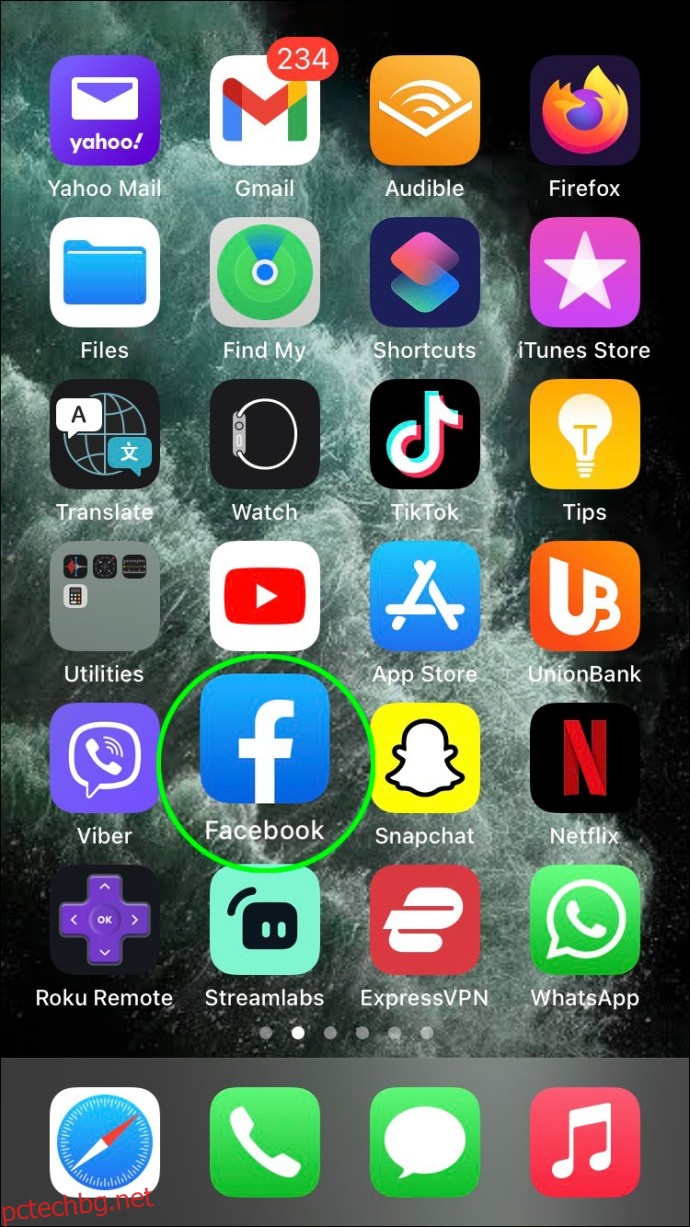
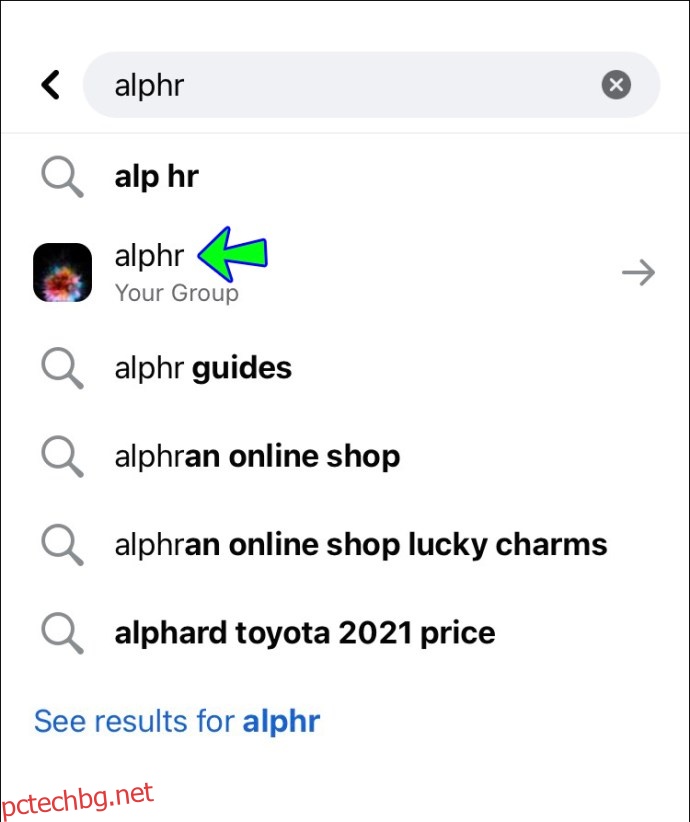
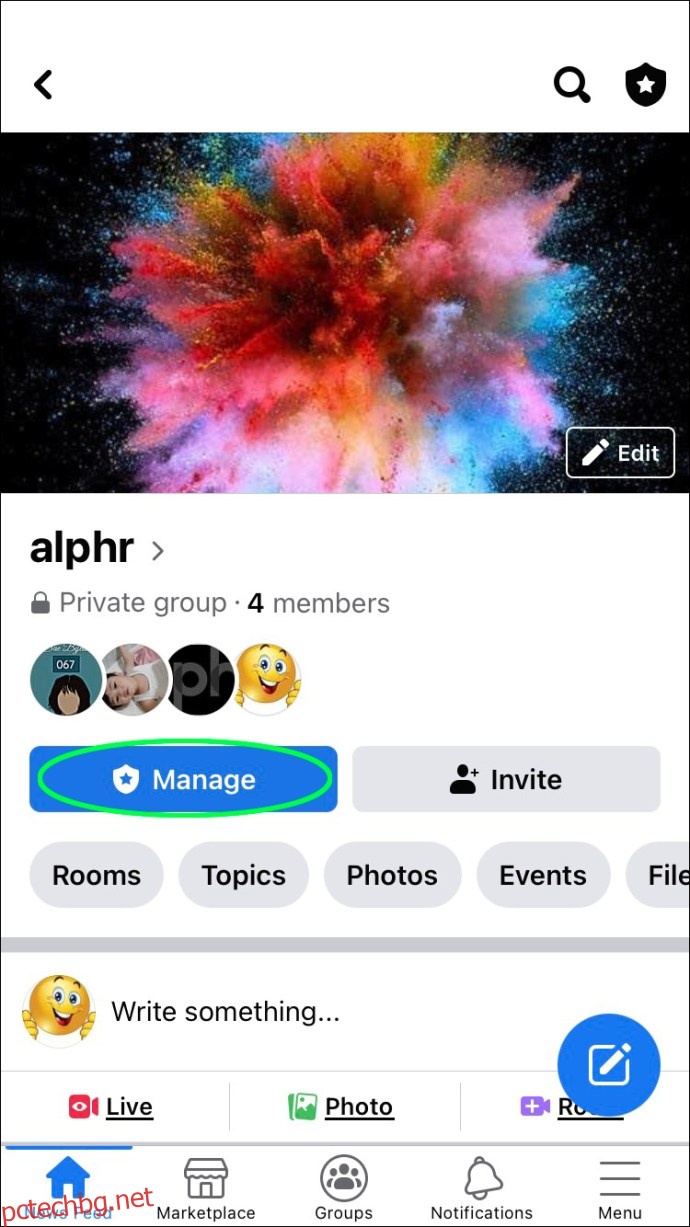
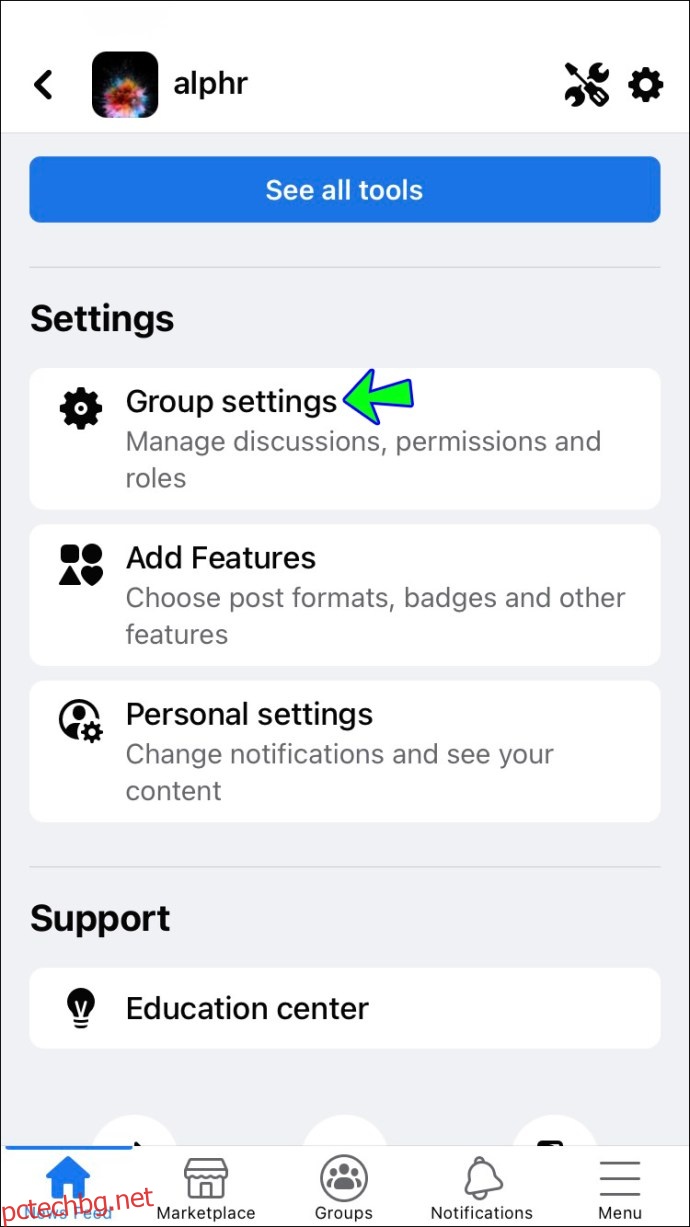
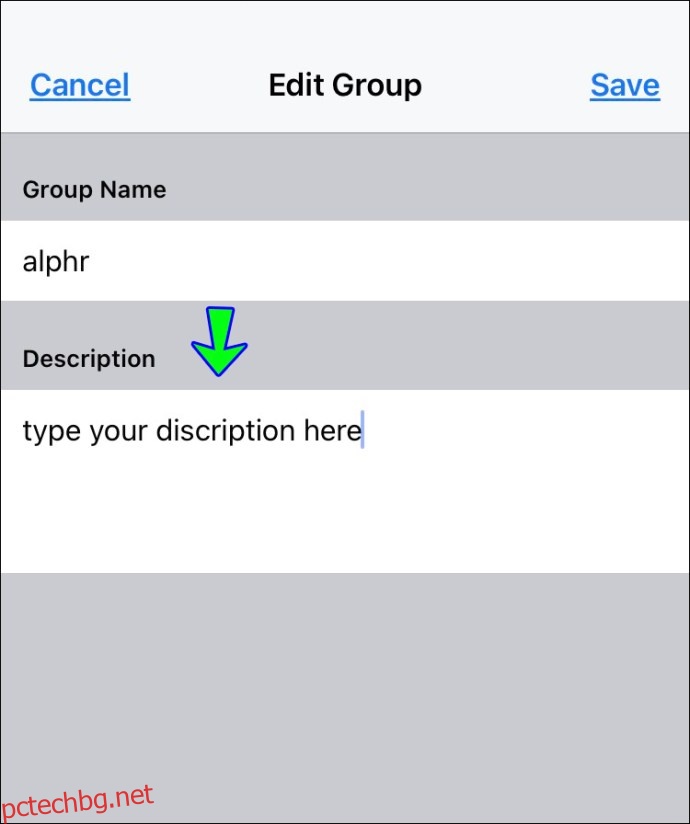
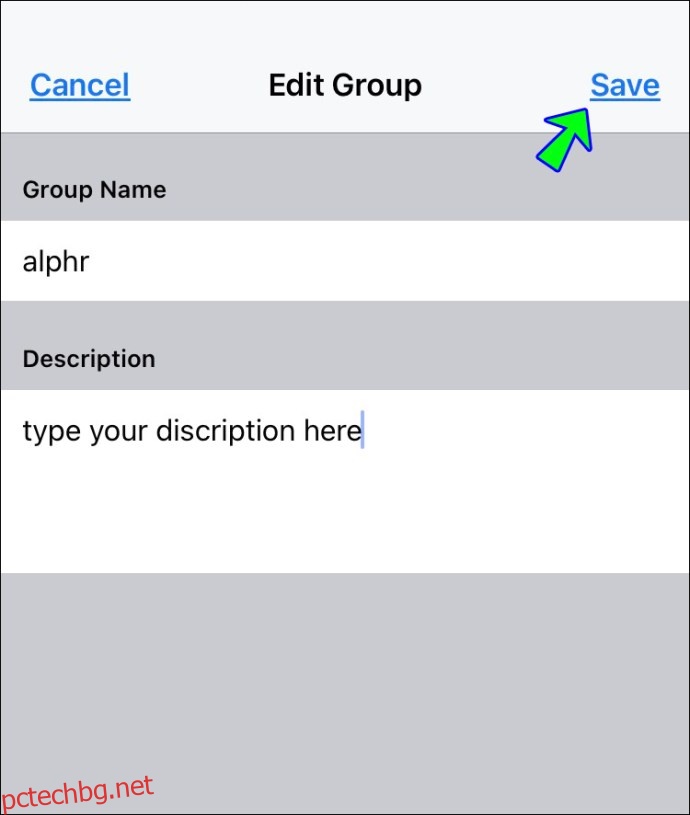
Как да редактирате секцията за информация във Facebook група на Android
Приложението Facebook за Android също ви предлага опцията да редактирате групите си. Стъпките за редактиране на разделите Информация са следните:
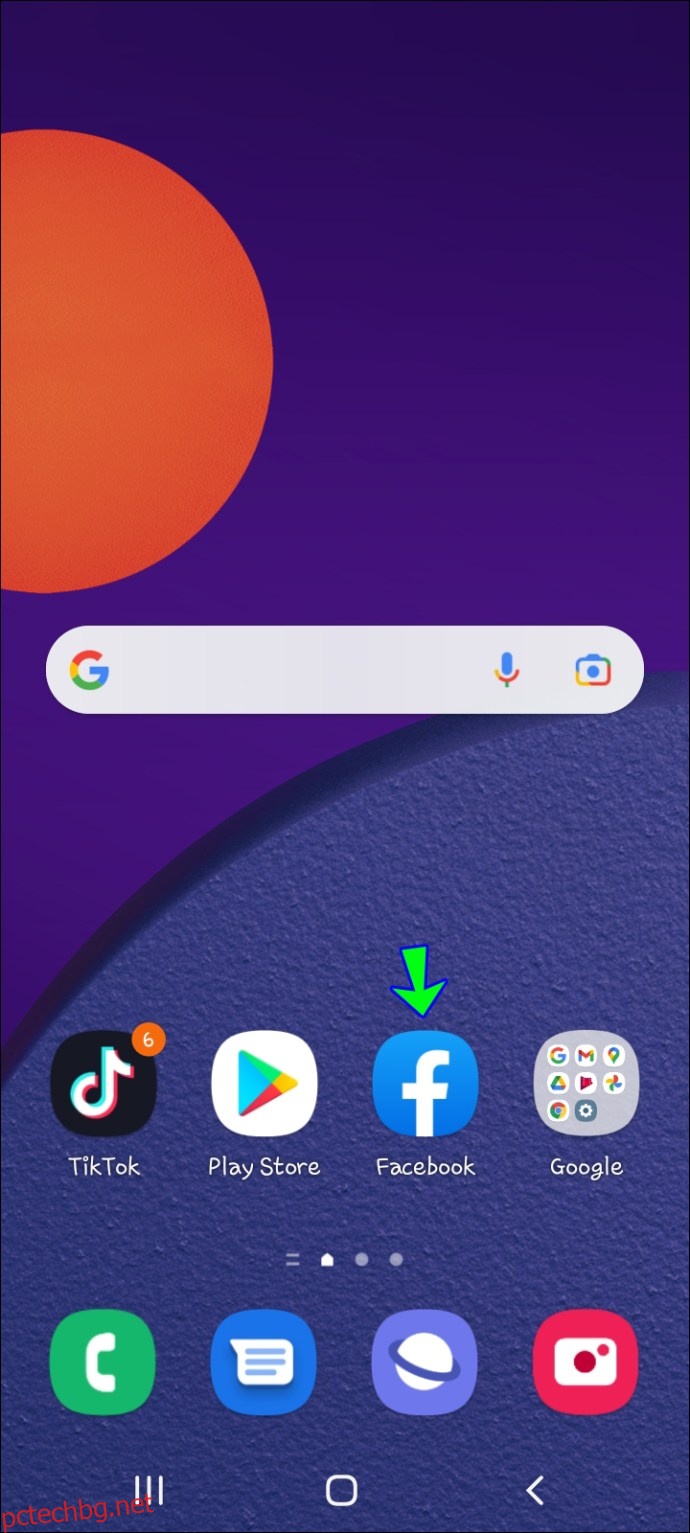
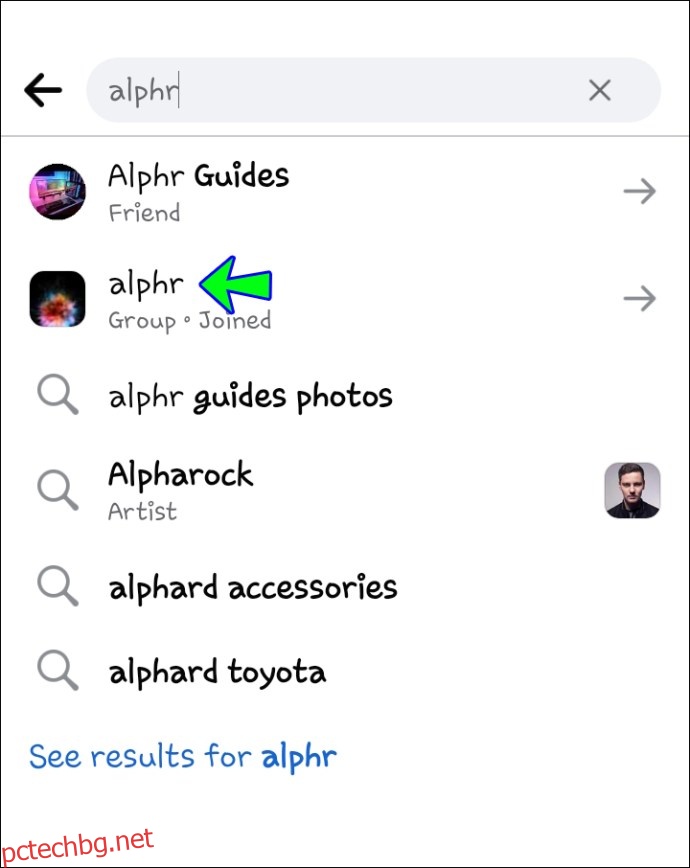
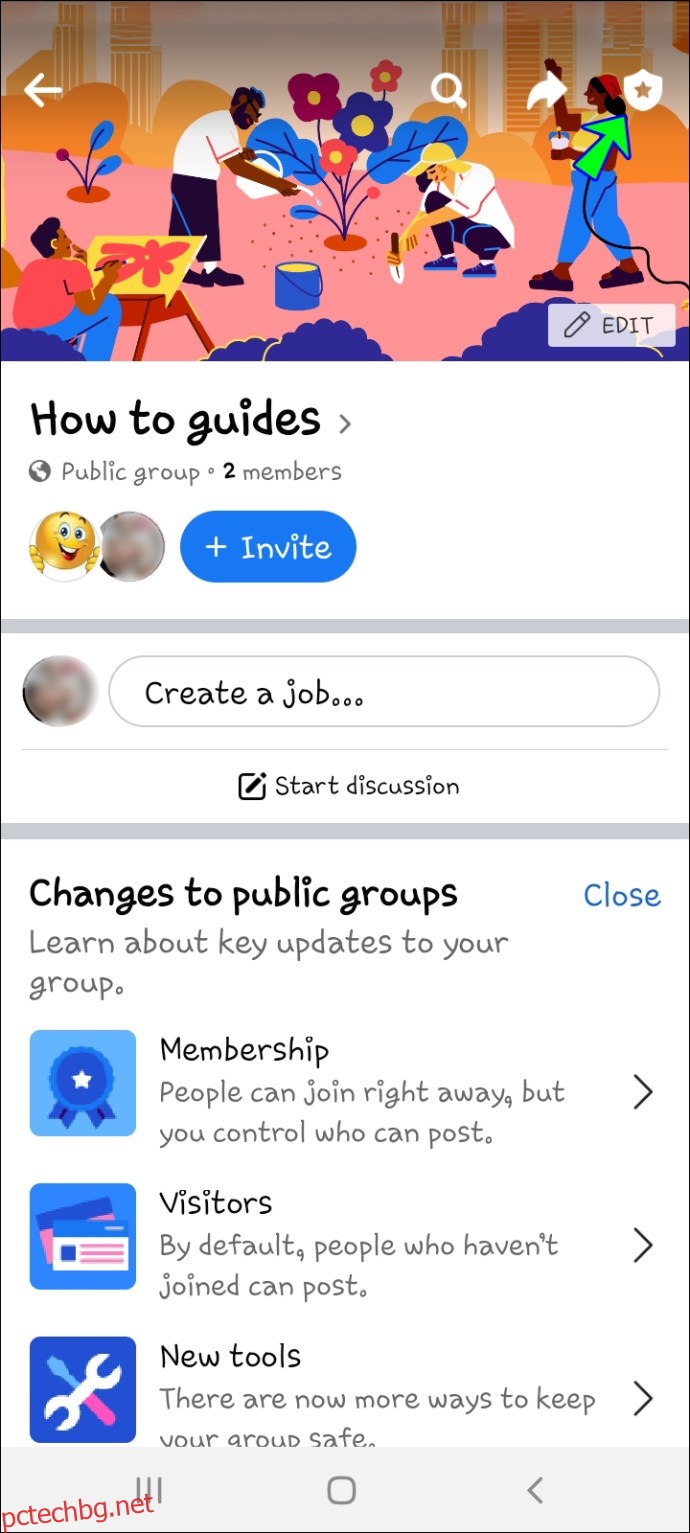
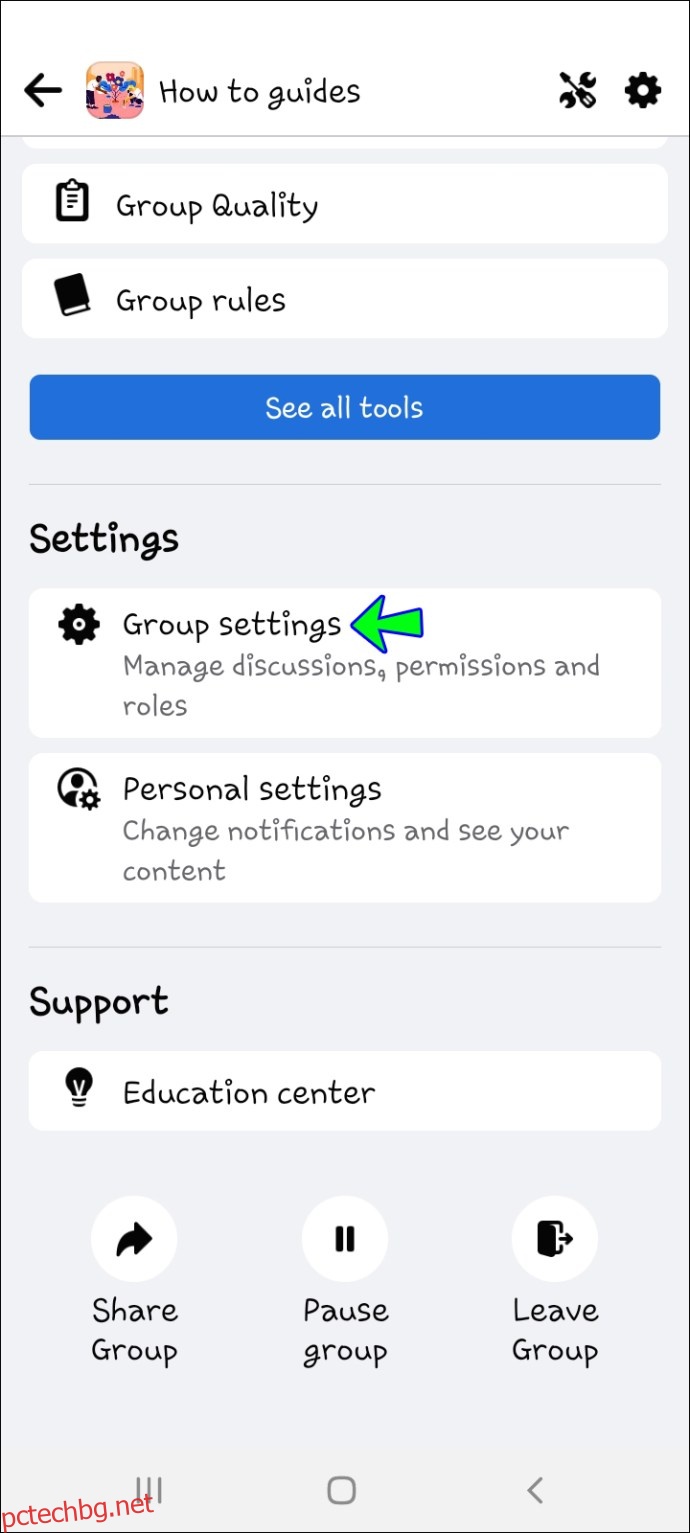
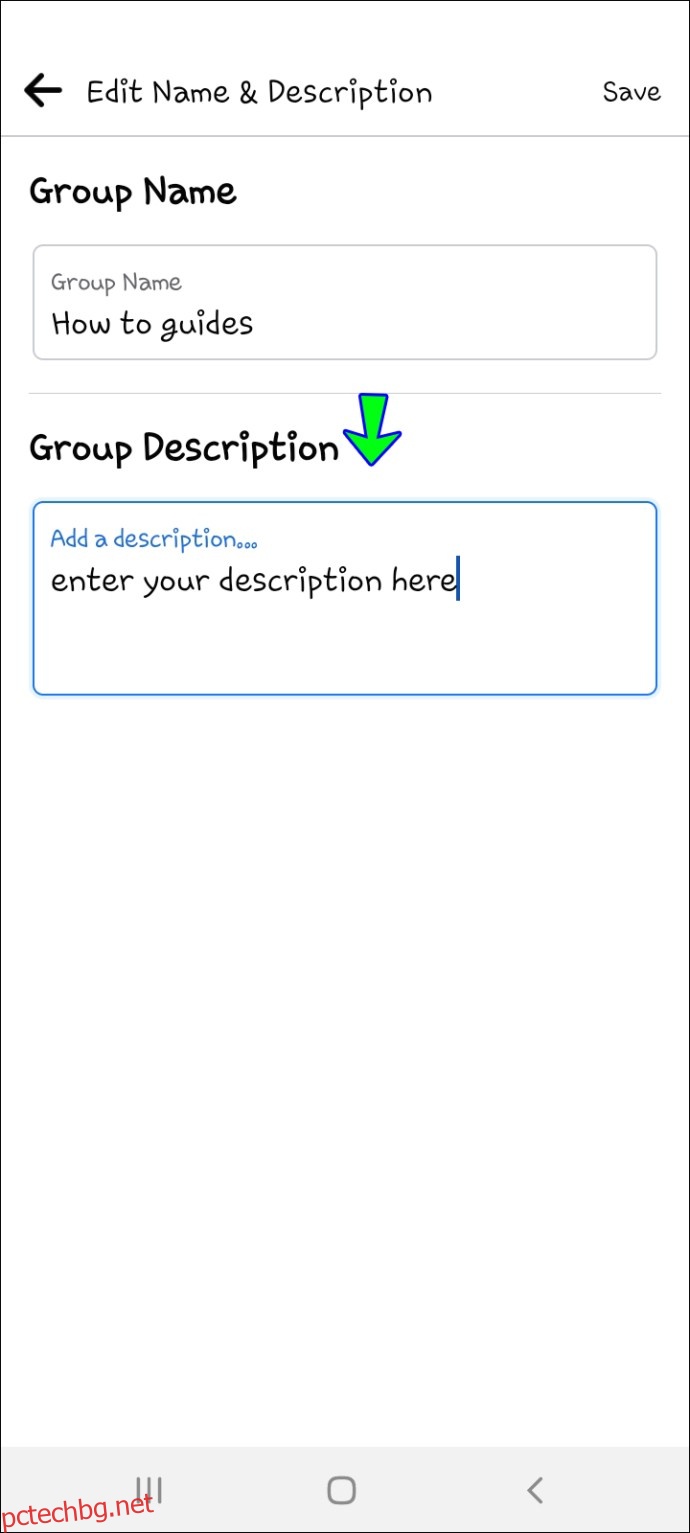
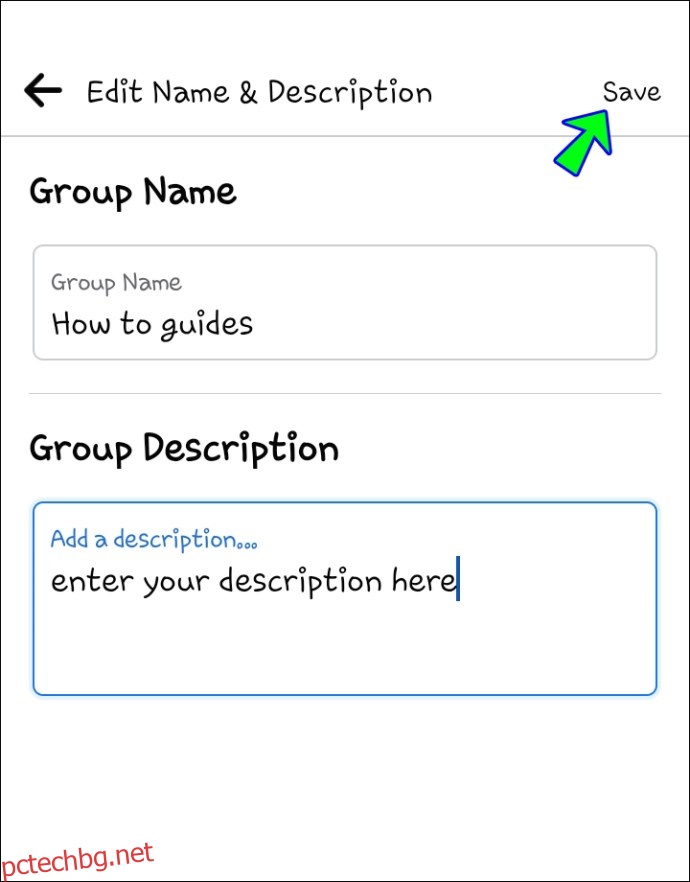
Как да редактирате секцията „Относно“ на група във Facebook на iPad
Редактирането на раздел „Относно“ на група във Facebook на iPad е подобно на редактирането му на iPhone. Може да е малко по-удобно заради по-големия екран и клавиатура, които могат да бъдат свързани към iPad.
За да направите това, изпълнете следните стъпки:
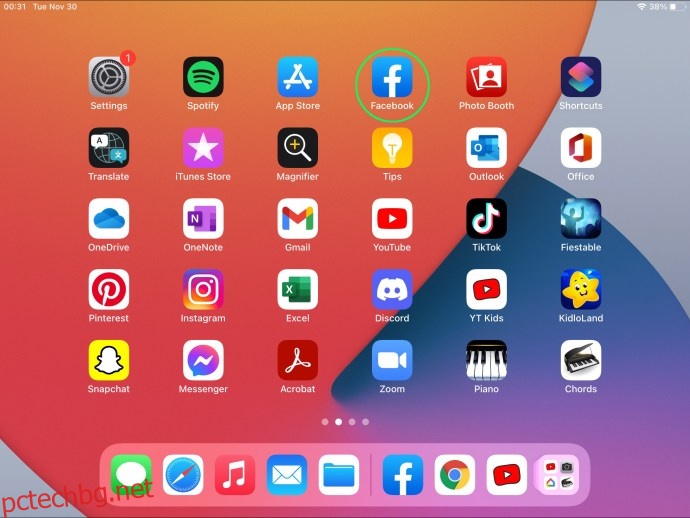
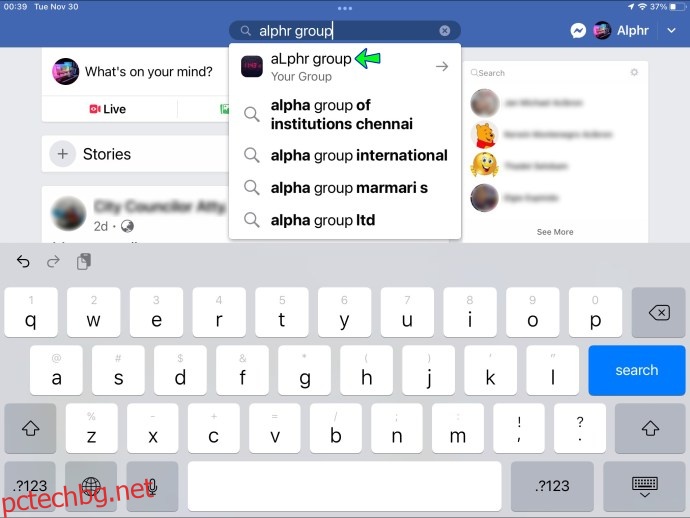
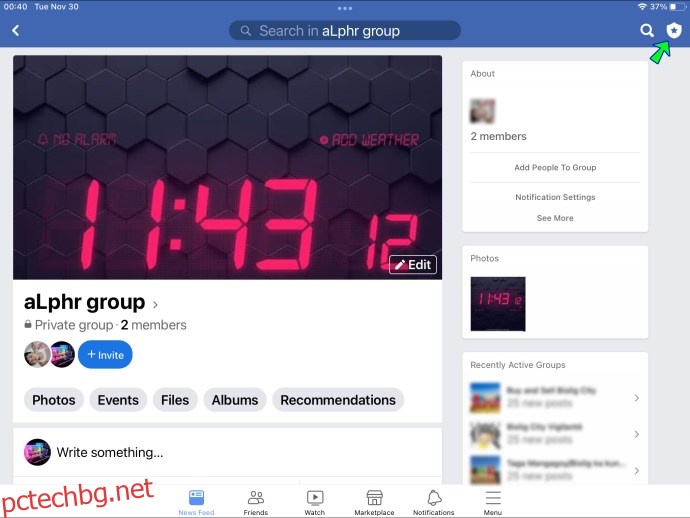
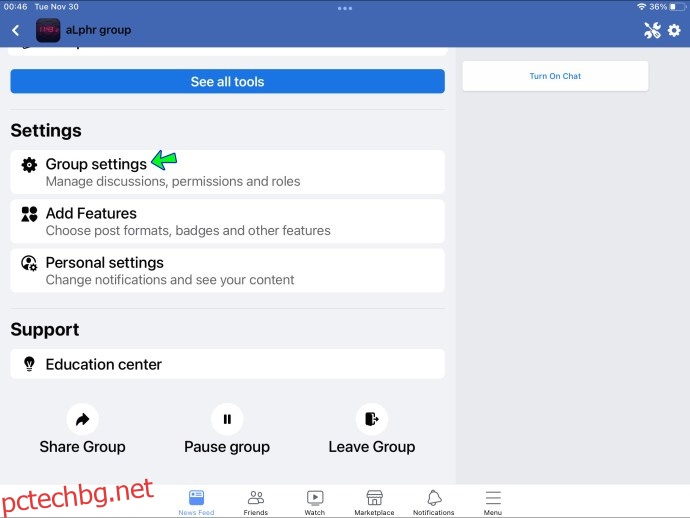
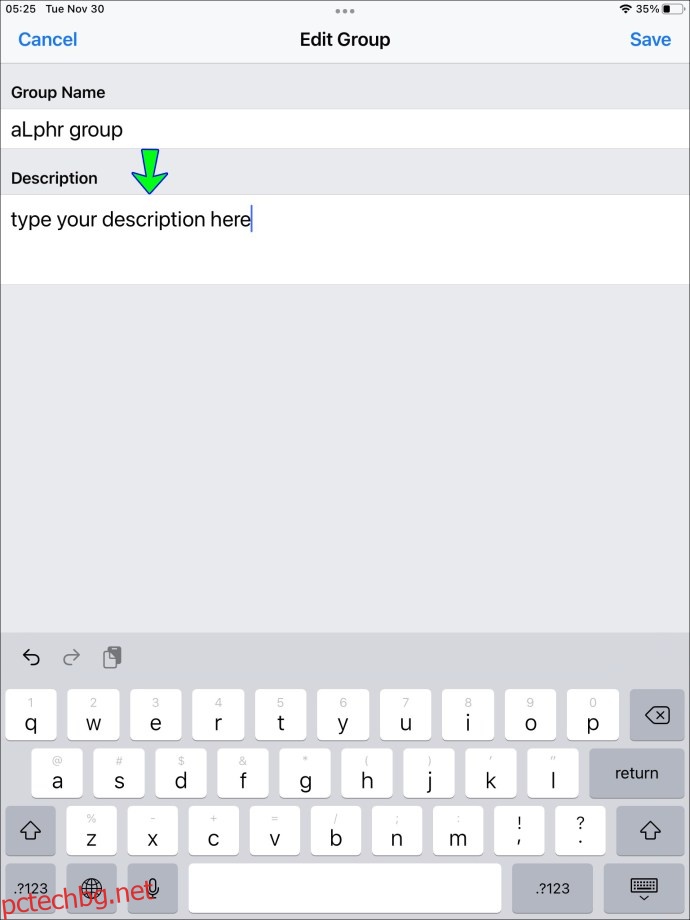
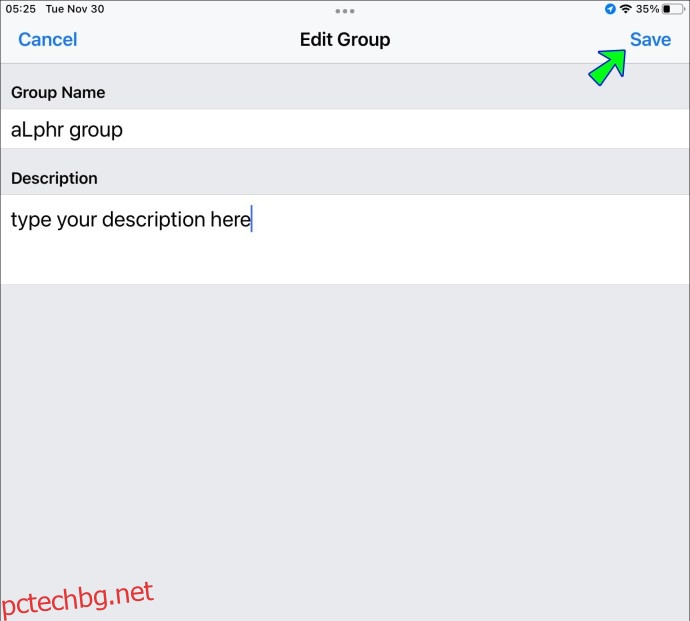
Как да редактирате секцията „Относно“ на група във Facebook на компютър
Можете да редактирате секцията Информация във вашата група във Facebook от вашия компютър с Windows или Mac. Това е прост процес и може да се извърши по два начина. За да започнете, първо трябва да сте влезли във Facebook.
От тук следвайте тези стъпки:
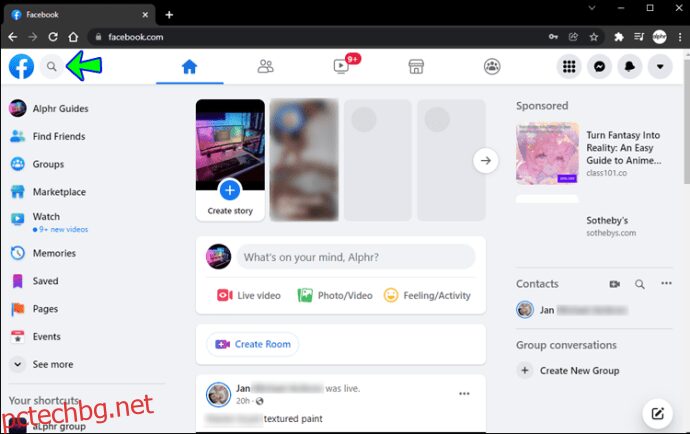
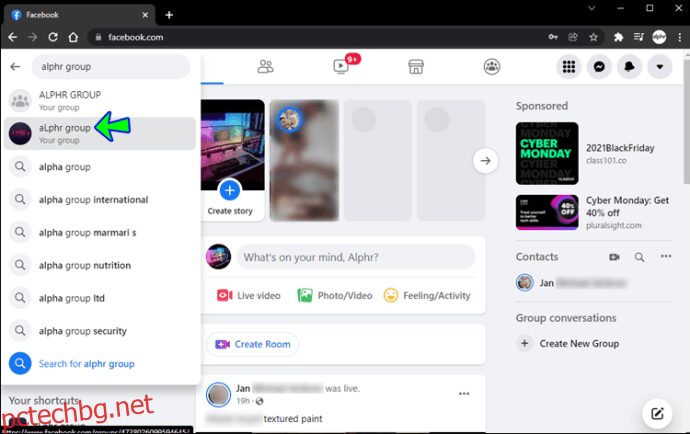
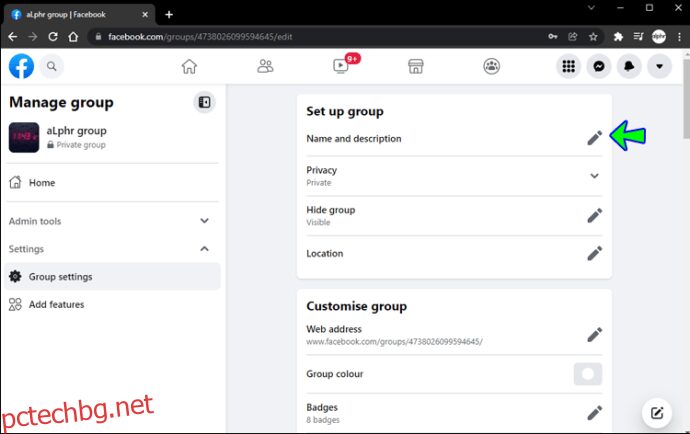
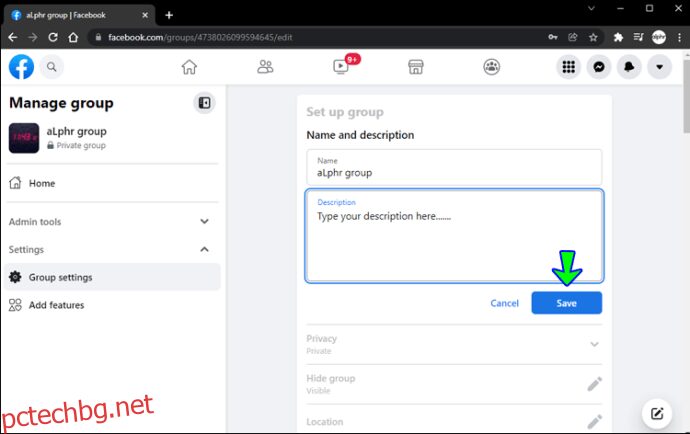
Друг начин да редактирате секцията Информация е да получите достъп до вашата група от менюто „Групи“. Това може да стане, като следвате тези стъпки:
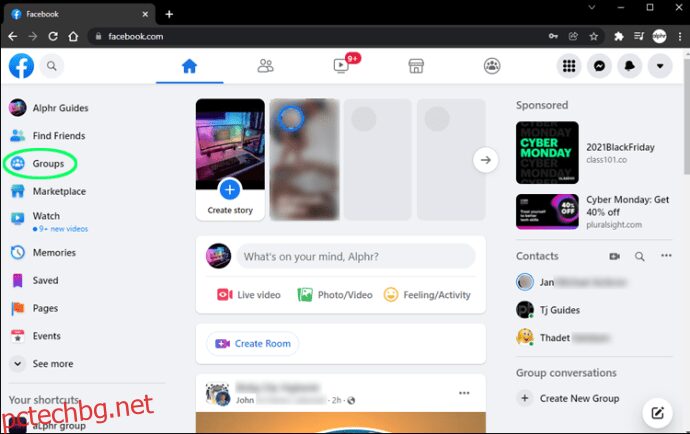
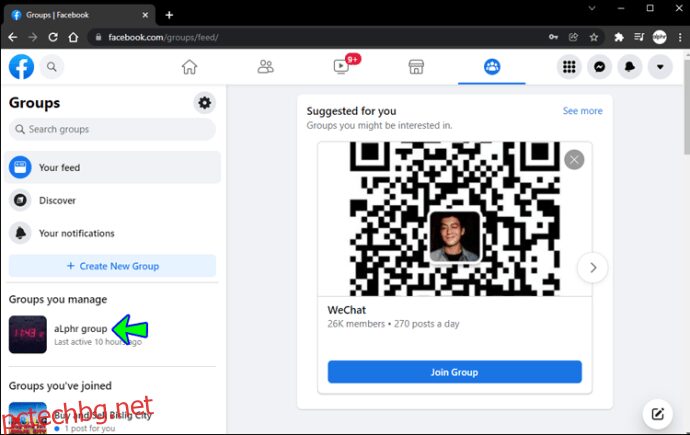
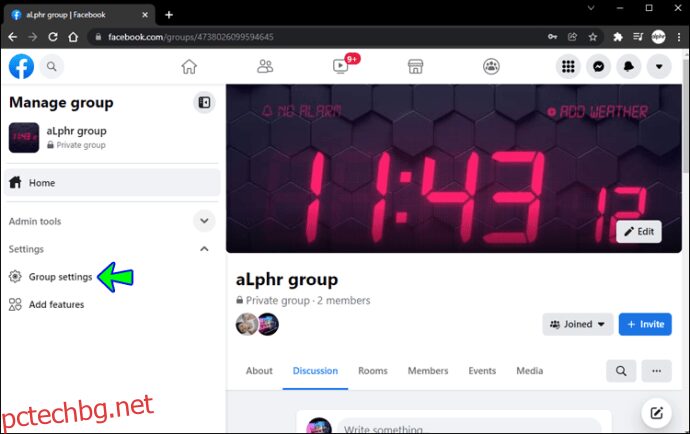
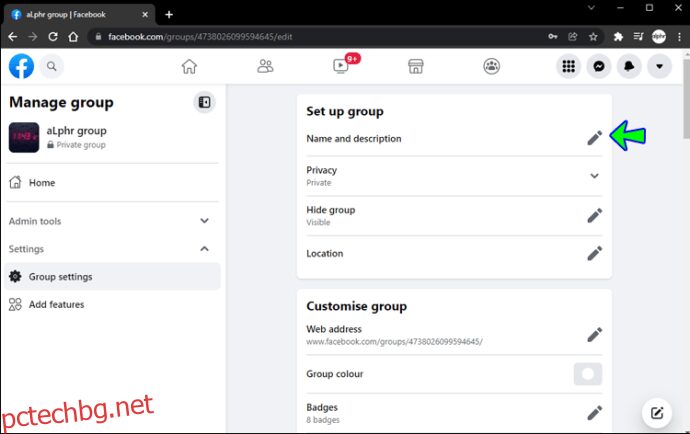
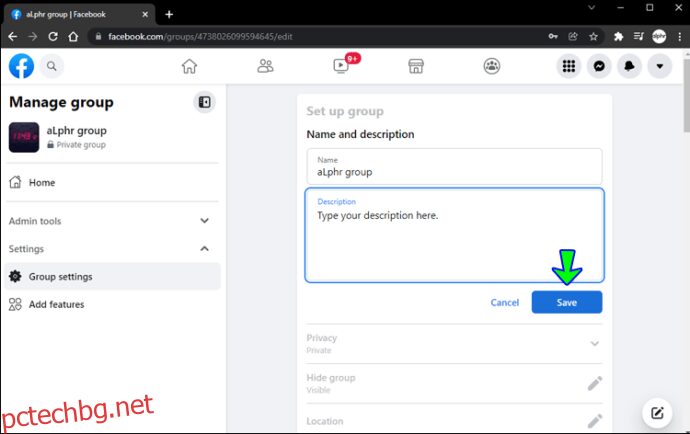
Как мога да намеря списък с всичките си групи?
За да видите списък с вашите групи, стъпките са:
1. Щракнете върху „Групи“ в лявото меню на вашата емисия за новини. Щракнете върху „Вижте още“, ако не виждате Групи.
2. Ще видите “Групи, които управлявате” и “Групи, към които сте се присъединили” в лявото меню.
3. Щракнете върху „Преглед на още“, за да видите списък с всички групи, които управлявате или в които членувате.
Как мога да създам група във Facebook?
1. Изберете бутона + в горния десен ъгъл на Facebook.
2. Щракнете върху „Група“.
3. Въведете името на вашата група.
4. Изберете настройката за поверителност. Ако изберете частна, можете да изберете дали да направите групата си публична или скрита.
5. Поканете потребители да се присъединят към вашата група.
6. Щракнете върху бутона „Създаване“.
След като създадете групата си, можете да я персонализирате, като добавите снимка на корицата и описание.
Как мога да проверя дали моята група е видима или скрита?
Можете да проверите дали дадена група е публична или скрита в секцията About на групата. Ако вашата група е видима, всеки може да я намери в търсенето във Facebook и на други места. Ако вашата група е скрита, само членовете могат да намерят групата чрез търсене във Facebook или други места за търсене.
За да проверите дали групата е видима или скрита, направете следното:
1. Щракнете върху „Групи“ в лявото меню на вашата емисия за новини и изберете вашата група. Щракнете върху „Вижте още“, ако не виждате Групи.
2. Ако сте член на групата, отидете в лявото меню и изберете „Относно“. Превъртете надолу до описанието на групата, ако не сте член на групата.
3. „Видим“ или „Скрит“ ще се появи под описанието на групата, както и под нивото на поверителност.
Първите впечатления са важни
Първото нещо, което потребителите на Facebook виждат, е секцията About на групата. Тя им предоставя информация за групата и нейните членове. Въз основа на описанието те могат да решат дали групата е нещо, което ги интересува и дали трябва да се присъединят към нея. Редовното актуализиране на секцията за информация също помага на членовете да знаят, че групата е активна. Това привлича нови членове и поддържа вече съществуващите членове заинтересовани да останат в групата.
Вие сте част от група във Facebook? Админ на такъв ли сте? Уведомете ни в секцията за коментари по-долу!

